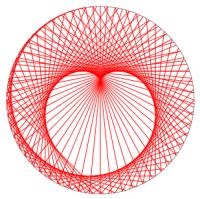Raspberry Pi Zero W无屏设置
我最近入手了一个Raspberry Pi Zero W,作为平时消遣的一个小玩具。因为我主要是想在它上面运行一些小程序,所以我希望将它设置为最简单的服务器,然后通过ssh来访问。这篇文章记录了我从网上搜来的设置步骤,方便下次设置。
制作SD启动盘
首先说明一下:我的系统是Mac OSX。在制作SD启动盘过程中,我们需要修改启动盘的内容,Mac OSX是不支持启动盘的格式的,所以我们需要借助其他途径。我是用VitualBox的Ubuntu来修改启动盘的内容。
第一步:下载raspbian lite,解压得到一个后缀名为img的镜像文件。我得到的是:2017-04-10-raspbian-jessie-lite.img。
第二步:插入一张SD卡,我用的是一张8G的SD卡。
使用以下命令找出SD卡的信息。
diskutil list
其中最重要的信息是它的INDENTIFIER。比如我的SD卡是disk2。下面的命令务必保证使用正确的INDENTIFIER!!
接着使用以下命令写入镜像。
diskutil unmountDisk /dev/disk2
sudo dd bs=1m if=/path/to/img of=/dev/rdisk2
再次提醒:必须使用正确的INDENTIFIER!。disk2要修改成正确的INDENTIFIER,/path/to/img要修改成第一步得到的镜像路径。
第三步:修改SD卡的内容(目的是启动ssh以及设置wifi)。我是用VitualBox的Ubuntu挂载已经写入镜像的SD卡。
在/boot分区的根目录下创建一个名为ssh的空文件。这一步是启动ssh。
在/分区里,找到/etc/wpa_supplicant/wpa_supplicant.conf并在最后加入以下内容:
network={
ssid="wifi名字"
psk="wifi密码"
}
启动树莓派
将SD卡插入树莓派中,连接电源,等待几分钟以确保树莓派启动并连接上wifi。
首先我们可以尝试
如果直接连上了,就不用找树莓派的地址了,否则要按照下面步骤寻找树莓派的地址。
关键的一步是我们要确认树莓派的ip地址。我使用nmap来寻找它的ip地址(Mac OSX上需要自行安装)。
运行以下命令
ifconfig | grep inet
找到一个192开头的本地地址。假设是192.168.0.100。然后我们用nmap扫描一遍本地的子网络
nmap -sn 192.168.0.0/24
这个命令会列出这个子网络的所有设备。一般来说是比较容易看出树莓派的ip地址的。假设树莓派的地址是192.168.0.101。我们现在可以ssh到树莓派了:
连上之后,我们需要输入密码。Raspbian的初始密码是raspberry
基本设置
连接上raspberry的第一步要使用以下命令修改密码。
passwd
我们也可以使用
sudo raspi-config
进行更多的设置。
至此,我们就基本设置好了。
个人设置
接下来这步是我自己的一些设置,如安装git与vim等软件。我将这些设置都写入了一个bash脚本并放在了本博客上。
wget https://wormtooth.com/files/pisetup.sh
bash pisetup.sh